5 Métodos para extrair áudio de MP4 facilmente
A maioria das pessoas já esteve em uma situação em que deseja extrair áudio de mp4 de um videoclipe. Talvez o áudio e o vídeo mp4 não correspondam corretamente; talvez a melodia do vídeo mp4 se encaixe melhor com outro vídeo. Ou talvez a música seja tão agradável que você queira usá-la como toque de celular. Nesses cenários, você precisa de um extrator de áudio adequado para extraí-lo do vídeo mp4.
Se você está procurando maneiras fáceis, abordamos cinco métodos diferentes que você pode usar para extrair o áudio de um arquivo mp4.
Parte 1. Extraia áudio de MP4 facilmente com DemoCreator
O DemoCreator é um dos extratores de áudio mais bem avaliados e altamente recomendados. Ele oferece duplos benefícios para os usuários por ser um perfeito gravador de tela e um excelente divisor de áudio e vídeo. Esta ferramenta é mais conhecida por sua simplicidade na edição e gravação de projetos. Possui poderosas ferramentas de edição para editar o áudio e o vídeo após a gravação. Você pode facilmente copiar o áudio do vídeo mp4 e salvá-lo em formatos mp3. Além disso, é compatível com Mac e Windows. Abaixo estão os passos detalhados sobre como extrair áudio de mp4 com Wondershare DemoCreator.
 100% seguro
100% seguro 100% seguro
100% seguroPasso 1: Inicie o DemoCreator
Inicie o DemoCreator e selecione o editor de vídeo.

Passo 2: Importe o vídeo e arraste para a linha do tempo
Importe a mídia e arraste os arquivos para a linha do tempo para mais alterações.

Passo 3: Extrair o áudio do vídeo
Clique com o botão direito do mouse no arquivo de vídeo e toque na opção Audio Detach. Em seguida, você obterá a faixa de vídeo e áudio separada na linha do tempo.
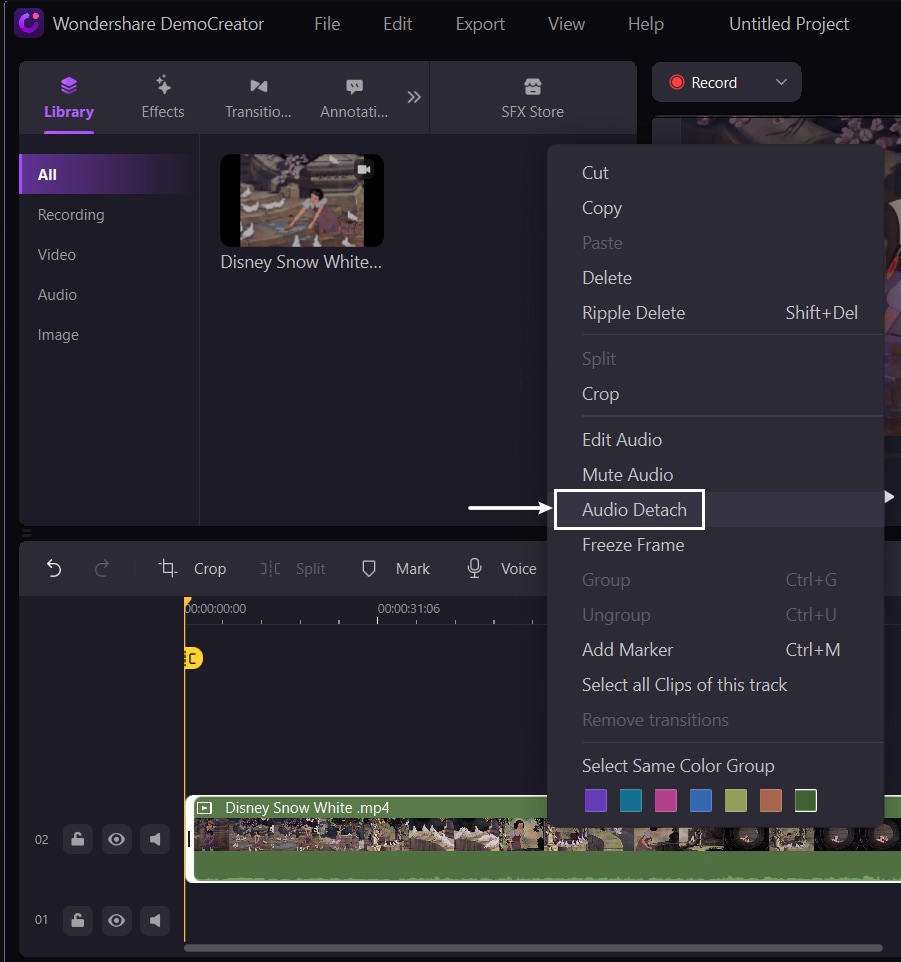
Passo 4: Exportar áudio para MP3
Exporte o arquivo de áudio clicando no botão Export presente no canto direito da tela. Você pode escolher o formato MP3 para exportar o áudio.
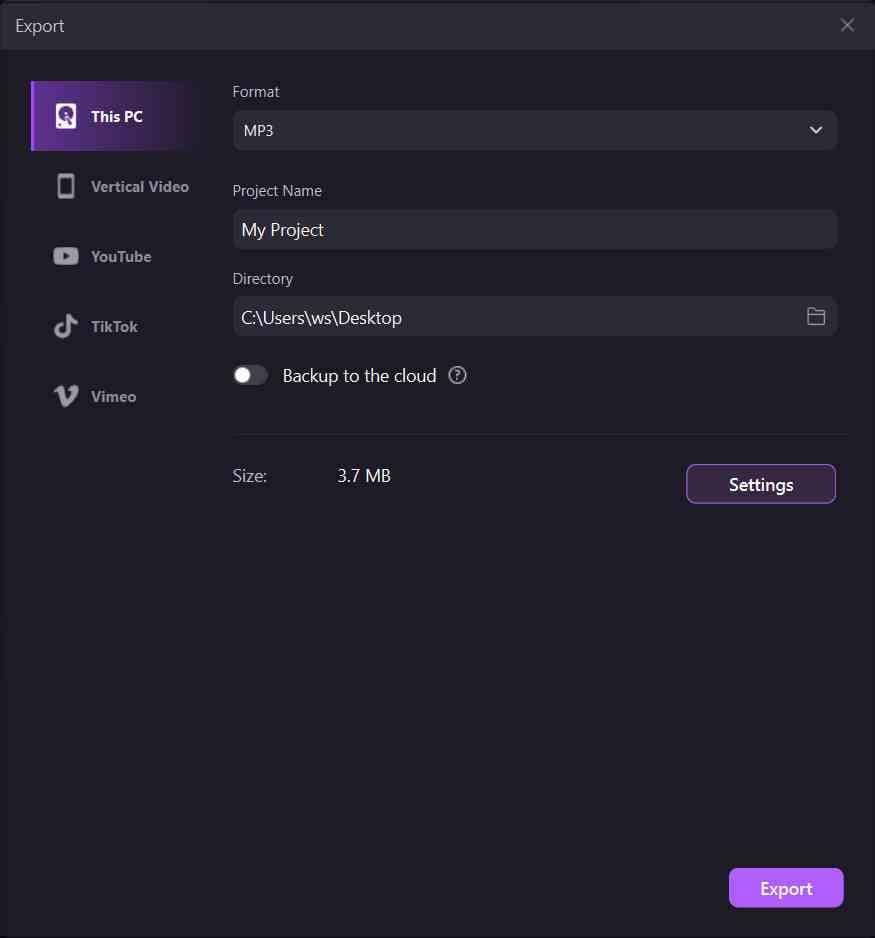
Parte 2. Extraindo o aúdio do MP4 usando VLC
O VLC Media Player vem com vários recursos valiosos e ferramentas de personalização, por isso está entre os melhores softwares básicos de edição de vídeo. O VLC é mais conhecido por reproduzir vídeo de qualquer formato, mas o que as pessoas não sabem é que ele também pode ajudá-los a extrair o áudio de videoclipes mp4. Você pode salvar o áudio em OGG, mp3 e muitos outros formatos depois de extraí-lo.
No entanto, a fonte de vídeo é a principal responsável pela qualidade do áudio. Como muitos de vocês não sabem como extrair áudio de videoclipes mp4, temos um método passo a passo para guiá-lo.
Passo 1: Selecione Convert/Save
Inicie o reprodutor de mídia VLC. Clique em Media no menu de cima. Uma lista suspensa aparecerá, então selecione a opção Convert/Save.
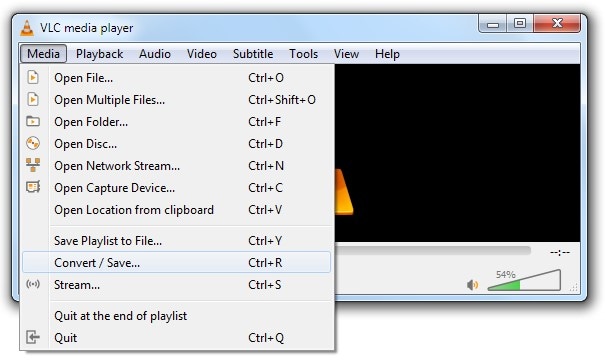
Passo 2: Adicionar o vídeo
Agora, você precisa selecionar a opção Add para navegar no vídeo do qual deseja extrair o áudio. Você verá a janela de mídia aberta. A caixa mostrará o caminho do videoclipe.
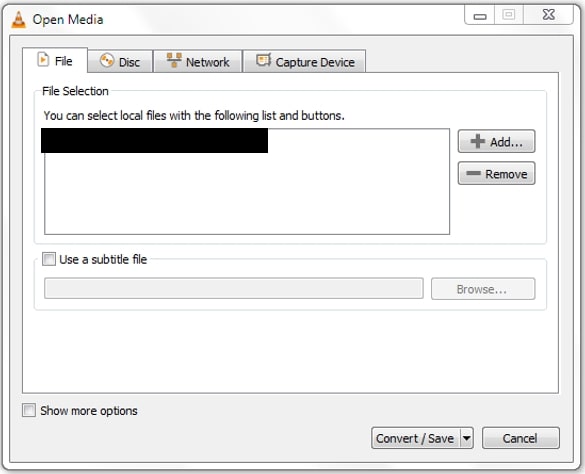
Passo 3: Selecione o formato
Agora, clique na opção Convert/Save para abrir a janela de conversão. Você verá o caminho do vídeo com o cabeçalho Source. Selecione o formato Audio-MP3 em Profile.
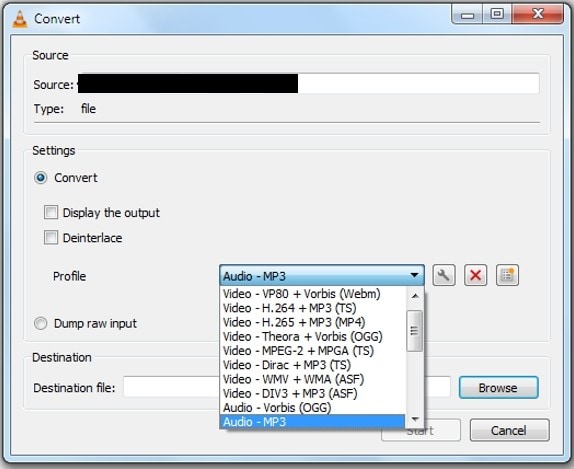
Passo 4: Selecione o caminho de destino
Você precisa definir o caminho de destino do seu áudio. Para definir o nome, clique em Browse, uma janela aparecerá. Você pode alterar o nome em Filename. Após selecionar o caminho, clique na opção Save. Você verá o caminho da mídia em Destination file.
Observação: você precisa remover a extensão .mp4 do nome existente.
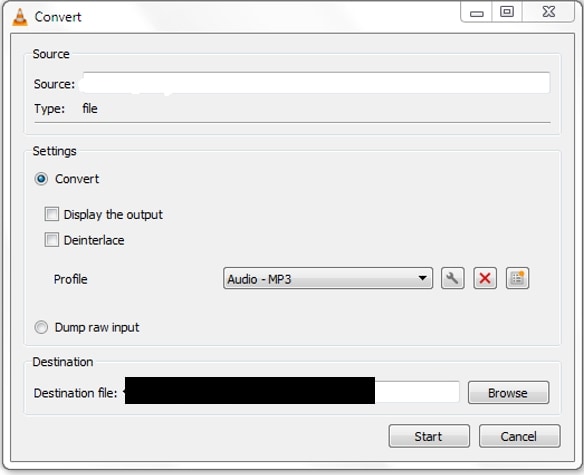
Passo 5: Alterar as configurações do perfil
Para definir o canal, a taxa de bits e a taxa de amostragem, você deve clicar no ícone de chave inglesa próximo à lista suspensa Profile.
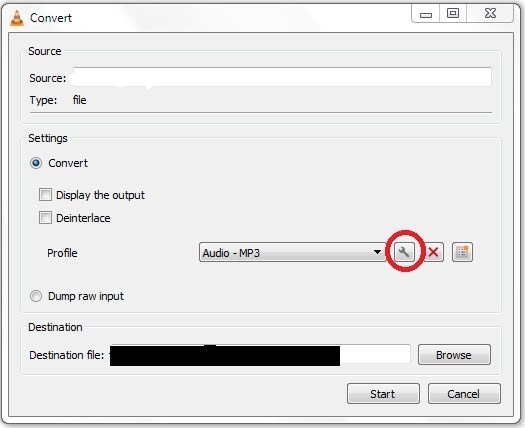
Passo 6: Selecione a opção MP3
Quando chegar à janela de configurações do perfil, selecione a opção MP3 na guia Encapsulation.
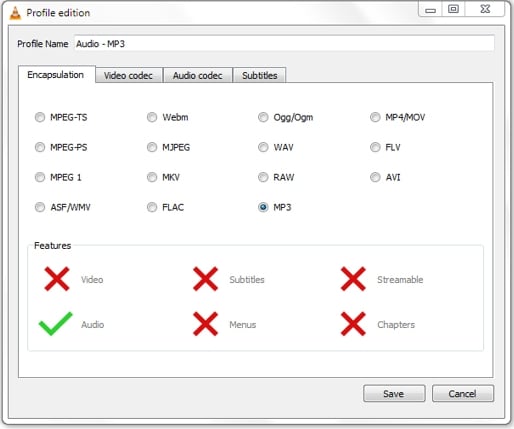
Passo 7: Vá para a guia Audio Codec
Desmarque a caixa de seleção Keep Original Audio Track na guia Audio Codec. Agora insira o novo valor para os parâmetros e clique em Save.
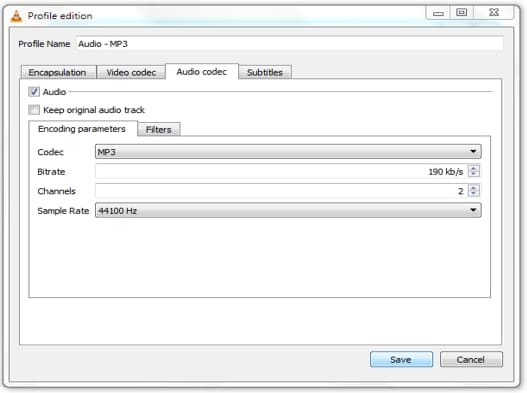
Passo 8: Extraia o áudio
Depois de salvar as configurações, clique em Start para separar o áudio do videoclipe mp4.
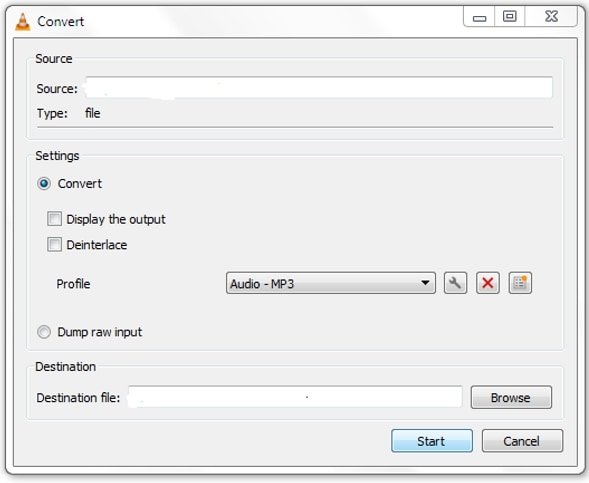
Parte 3. Como extrair áudio de MP4 usando Audacity
O Audacity é um software de edição que permite aos usuários editar e gravar clipes de áudio sem nenhum custo. O Audacity apresenta uma interface simples e amigável. Uma vantagem significativa de usar o Audacity é que ele é compatível com vários sistemas operacionais, como Linux, Windows e Apple macOS. É por isso que o Audacity foi classificado como um dos melhores softwares de edição de áudio. Além disso, você pode seguir a técnica passo a passo abaixo se não souber como extrair áudio de mp4:
Passo 1: Adicionar o arquivo de mídia
Inicie o Audacity e clique em File e depois em Open no menu suspenso. Navegue até o arquivo do qual deseja extrair o áudio e clique nele uma vez. Selecione a opção Open para abrir o arquivo.
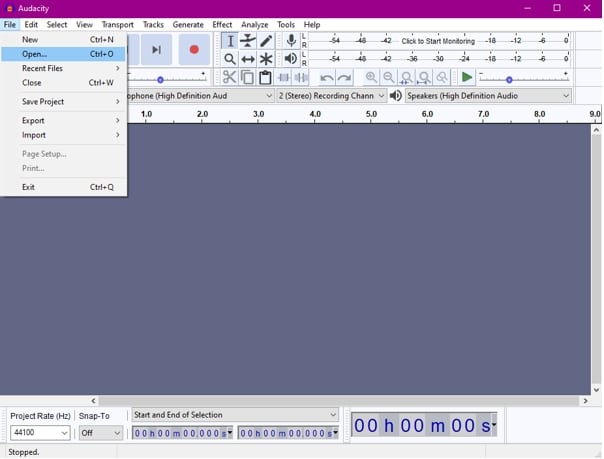
Passo 2: Selecione Export
Uma janela do Audacity contendo todas as informações de áudio do arquivo mp4 aparecerá. Mantenha esta janela aberta e clique em File e depois em Export.
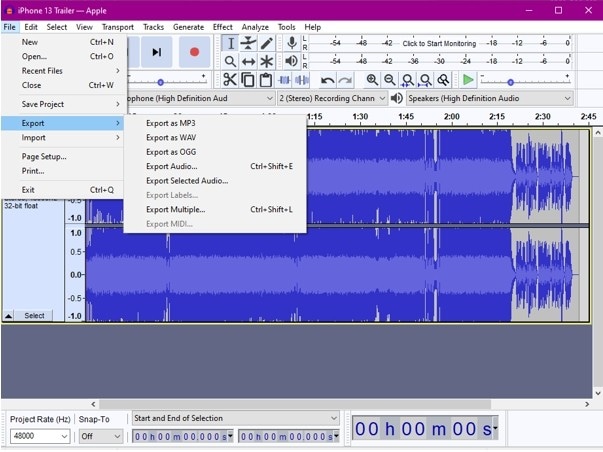
Passo 3: Selecione o formato
Selecione .mp3 se não quiser complicações ao reproduzir em diferentes dispositivos ou .wav para gravá-lo diretamente em CD. Um menu suspenso com várias opções de formato de áudio aparecerá. Depois disso, clique no botão Save.
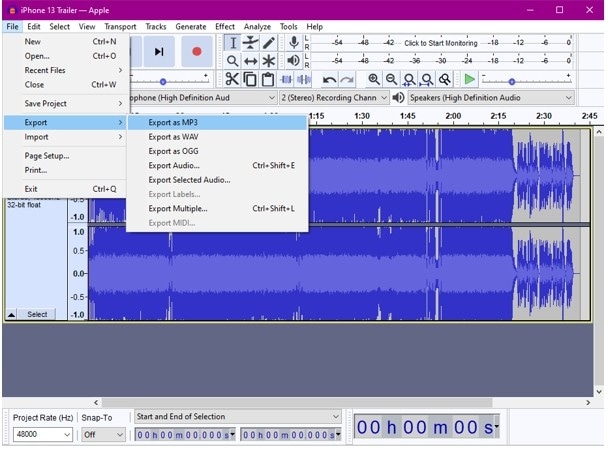
Passo 4: Insira os detalhes
Agora, você pode alterar e inserir os novos metadados para o clipe de áudio. Depois de adicionar os detalhes, clique na opção OK.
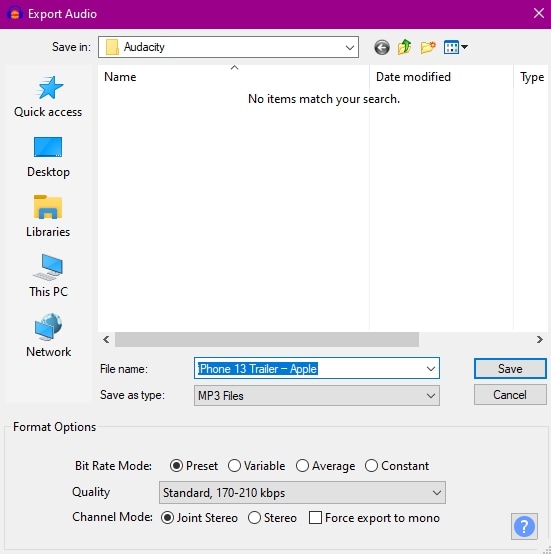
Passo 5: Extraia e salve o áudio
Agora, o áudio começará a ser extraído automaticamente e será salvo quando a extração for concluída.

Parte 4. Extraindo áudio de vídeo com FFmpeg
O FFmpeg é uma ferramenta gratuita de código aberto que funciona como um editor de vídeo baseado em comandos. Para separar o áudio de um vídeo mp4 com FFmpeg, você precisa inserir linhas de comando. Além disso, pode gravar, combinar, converter arquivos de vídeo e áudio. Você também pode usar este software de edição para aparar e recortar vídeos. O FFmpeg é uma solução de plataforma cruzada que oferece suporte a vários sistemas operacionais, como macOS, Linux e Windows.
Se você não sabe como extrair áudio de mp4 usando o FFmpeg, aqui está um guia passo a passo para ajudá-lo.
Passo 1: Abra o prompt de comando e instale o FFmpeg
Abra a opção Pesquisar clicando na opção de pesquisa. Abra o Prompt de Comando pesquisando o prompt de comando no menu de pesquisa para iniciar o terminal no Windows, macOS e Linux. Escreva sudo apt install ffmpeg para instalar o FFmpeg no prompt de comando.

Passo 2: Extrair o áudio
Você pode digitar o comando abaixo para extrair o áudio do vídeo mp4. Depois disso, aguarde pacientemente a conversão.
Observação: Para separar o áudio em diferentes formatos, como extrair o áudio de mp4 no formato wav, você deve substituir mp3 por wav.

Parte 5. Separando o áudio do MP4 online
Você conhece a maioria dos softwares de extração de áudio, mas se estiver com preguiça de baixar um, não se preocupe. Existem várias ferramentas online que você pode usar para separar o áudio de videoclipes mp4. Algumas das melhores ferramentas online para extrair áudio são:
1. Audio Extractor
Com o Audio Extractor, você pode extrair o áudio de um videoclipe mp4 com facilidade. Seja você um editor experiente ou iniciante, esta ferramenta não é problema algum. Converta os arquivos de vídeo em áudio automaticamente usando este aplicativo.
Carregue o vídeo (menos de 500 MB) em mp4, avi ou qualquer outro formato de áudio comumente usado, e o extrator de áudio separará o áudio automaticamente. A desvantagem deste aplicativo é que você não pode ajustar a taxa de bits e escolher o formato de saída.
Recursos:
- Gravador de voz embutido para gravar seu áudio
- Junte dois ou mais vídeos com a ajuda de um ajuntador de áudio
- Permite transformar vídeos do YouTube em mp3
- Ele permite a extração em lote de áudio de uma só vez.

2. Online Audio Converter
O Online Audio Converter funciona como um aplicativo de internet gratuito que permite extrair o áudio de um arquivo de vídeo com segurança. Esta ferramenta é compatível com todos os tipos de arquivo, tem execução rápida e é gratuita. O software online pode trabalhar com 300 formatos de arquivo diferentes, inclui vídeo e os converte em mp3, wav, m4a e muitos mais. Este aplicativo possui uma interface amigável e permite selecionar o formato do arquivo de saída.
Recursos:
- Esta ferramenta permite mais personalização.
- Permite a transformação de vários arquivos ao mesmo tempo em um lote
- Vem com várias configurações avançadas, como alterar a taxa de bits, qualidade, frequência, etc.
- Exclui automaticamente os arquivos após a extração para fornecer segurança
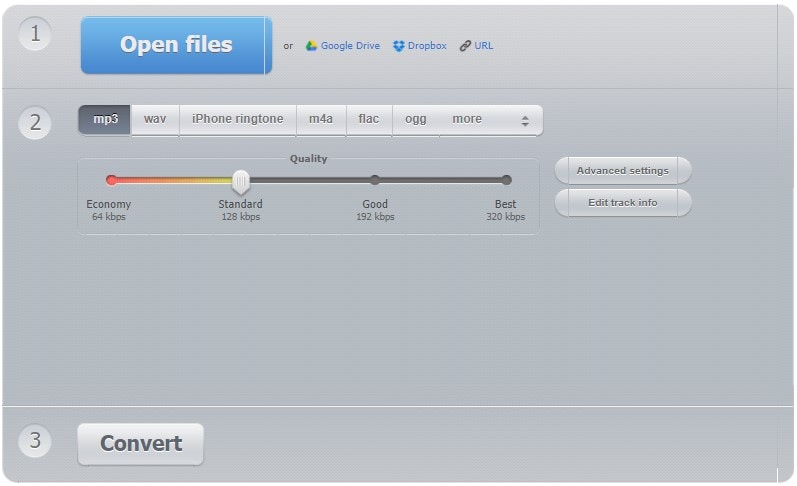
3. Conversor de MP3
Com este conversor de MP3 online gratuito, você pode fazer upload de arquivos de vídeo e converter o áudio para MP3 e muitos outros formatos. Esta ferramenta online pode trabalhar com mais de 150 formatos de mídia diferentes. Os formatos de origem usados com frequência são OGG para MP3, MP4 para MP3, WMV para MP3, etc. Basta carregar o arquivo de vídeo e obtê-lo em formato mp3 sem demora. O aplicativo também permite que você escolha o local desejado para armazenar o arquivo de saída após a extração do áudio.
Recursos:
- Interface rápida e amigável para extrair o áudio
- Permite a configuração de taxa de bit, taxa de amostragem, canais de áudio e canais de áudio.
- O Trim Audio pode ser usado para cortar o áudio no arquivo de saída.
- Suporta vários formatos de áudio.
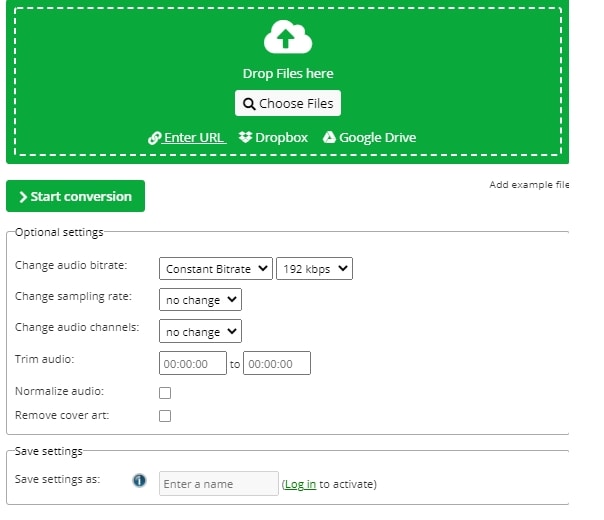
 Perguntas frequentes sobre extrair áudio de MP4
Perguntas frequentes sobre extrair áudio de MP41. O Audacity pode extrair áudio de MP4?
Sim, o Audacity pode extrair o áudio do mp4 sem sacrificar a qualidade do áudio da faixa original. Além de extrair o áudio, também pode combinar e gravar os arquivos de áudio e vídeo.
2. O VLC pode extrair áudio?
O VLC Media Player é principalmente o reprodutor de vídeo que suporta muitos formatos, mas também pode extrair o áudio de todas essas fontes de entrada. Mas você precisa da versão mais recente do VLC Media Player para fazer isso.
3. O HandBrake pode extrair o áudio de um vídeo?
O HandBrake é um programa gratuito que permite aos usuários converter vários formatos de vídeo e áudio, mas, infelizmente, você não pode fazer a conversão somente de áudio usando o HandBrake. Para isso, você precisa usar outro software de edição.
Conclusão
Esperamos que os métodos acima tenham ajudado você a aprender sobre alguns softwares excelentes que permitem extrair o áudio do vídeo mp4. Se você deseja extrair o áudio do MP4 facilmente, recomendamos que você escolha o DemoCreator, apenas 3 passos fáceis para concluir. Se você deseja usar uma ferramenta de edição de áudio mais profissional, pode escolher o Audacity. Você pode escolher o software que parece mais fácil para você e extrair áudio de mp4 de videoclipes com facilidade!
 100% seguro
100% seguro 100% seguro
100% seguro




David
chief Editor